Інтернет свіч — найголовніший прилад в руках сисадміна. Ця невелика коробка дозволяє налагодити роботу кількох ПК таким чином, щоб користувачі могли обмінюватися даними без затримок. Схема підключення комутатора залежить від кількості робочих станцій та офісної техніки, доданої до мережі.
Зовнішній вигляд блоку нагадує концентратор чи маршрутизатор. Однак, крім можливості передачі даних, пристрій має функції захисту даних під час обміну. Перед відряджанням сигналу на робочий комп'ютер або сервер система сканує пінг, чого не робить хаб або простий роутер. Саме тому, підключення комутатора не буде настільки простим, як це передбачено бездротовими мережами.
Усуваємо проблеми: Помилка 720 Windows 10: 5 варіантів для ремонту підключення до інтернету
Підключення мережевого комутатора: загальні правила
Основою успішної роботи комп'ютерної мережі є правильне облаштування інфраструктури. Будь-то внутрішня реорганізація, усунення багів, що постійно виникають у користувачів, або впровадження нового пристрою, до цього варто поставитися з особливою серйозністю. Якщо ігнорувати рекомендації, налаштування свічу може затягнутися. Коли сисадмін робить все за правилами, алгоритм наступний:
- Розпакуйте придбаний комутатор та приєднайте його до живлення. У стандартному наборі буде: сам блок, шнур живлення та інструкція.
- Приєднайте один кінець кабелю Ethernet до роутера (порт з позначкою LAN, найчастіше він жовтого кольору), а інший — до будь-якого порту в комутаторі.
Не варто використовувати гніздо для WAN (зазвичай синього кольору), яке зарезервовано для підключення до широкосмугового модема. - Якщо на маршрутизаторі немає вільного порту LAN, від'єднайте один із пристроїв. Далі його можна додати до наступного мережного рівня через керований свіч.

Більшість комутаторів не постачаються в комплекті з мережевими кабелями. Провід доведеться замовляти окремо, розраховуючи довжину із запасом на 2-3 метри. Краще обрати маркування, яке відповідає вимогам категорії 5e або 6. Цей тип проводу сумісний зі стандартом Gigabit Ethernet.
Прискорюємо завантаження: 12 причин, через які дуже довго завантажується Windows 10
Схема підключення комутатора
Логічна схема VLAN показує спосіб передачі інформації. Зазвичай сисадмін вказує підмережі (ідентифікатори, маски та адреси), додаткові пристрої (маршрутизатори та брандмауери) та протоколи маршрутизації. Ось основні варіанти:
|
Тип
|
Обмеження на кількість комутаторів | Пропускна здатність | Управління | IP-адреса |
| Каскадування | - | не змінюється | окреме | окрема |
| Стекування | + | збільшується | через головний комутатор | загальна |
| Кластеризація | + | залежить від типа кластера | через командний комутатор | тільки для командного |
Головне завдання, яке варто вирішити перед тим, як підключити комутатор, — вибір кількості портів. Цей параметр обладнання, як і схема приєднання проводів, залежить від типу периферійних пристроїв, між якими необхідно налаштувати обмін даними.
Чим більше гнізд, тим більш громіздким буде пристрій. Коробка із 24 портів найчастіше вважається вибором професіоналів. Для домашньої мережі купують найпростіші моделі. Хоча потрібно передбачити мережеві кабелі у всіх кімнатах де планується перегляд мультимедіа:
|
Вітальня
|
Для підключення телевізора, комп'ютера, точки доступу Wi-Fi або навіть ігрової приставки |
| Спальня | Для мультимедійного TV |
| Офіс | Підключення до інтернету, стаціонарного комп'ютера, мережного принтера |
Домашній варіант має від 4 до 8 портів. Перед тим, як налаштувати комутатор, перевірте «гігабітний стандарт». Це норма передачі даних для більшості сучасних моделей. Деякі недорогі пристрої можуть не підтримувати рекомендовану швидкість, що може призвести до зависання мультимедіа. Всі сучасні гігабітні пристрої — NAS, Box, ігрова приставка, Box TV.
Цікава стаття: Як завантажити словник в електронну книгу: гайд на 3 кроки та для 2 кейсів
Як налаштувати комутатор — покрокова інструкція
Розпакуйте обладнання з коробки, за допомогою консольного кабелю очистіть поточну конфігурацію. Для початкового налаштування знадобиться фірмовий синій шлейф RJ-45 на RS-232 (постачається в комплекті з обладнанням) та COM-порт на ПК, з якого змінюватиметься конфігурація.

Для входу в режим кастомізації введіть IP адресу в браузері, з'єднавшись з ПК не через порт, а через USB. Зазвичай інформацію можна знайти на наклейці, нанесеній виробником на корпус обладнання. За відсутності маркування доведеться пошукати інструкцію. Після того, як ПК отримає відповідь через локальний шлюз, активується панель з полями для login та пароль. Далі алгоритм наступний:
- Переконайтеся, що сервер вимкнено. Якщо пристрій у робочому режимі, деактивація може спровокувати збої або некоректне застосування параметрів. Краще НЕ ігнорувати безпеку та робити все строго за вказівкою
- Встановіть IP. Просто виберіть варіант, який є вільним для локалки. Якщо передбачено DHCP, придумайте опцію, що не входить до діапазону вже розданих switch адрес.
Наприклад: шлюзові порту №1 буде присвоєно IP-адресу: 10.0.0.1, маршрутизатору — 255.255.255.0, DNS — 10.0.0.10. Той, що підключений до другого порту, матиме IP: 10.0.0.2, Роутер/Gateway — 255.255.255.0, DNS — 10.0.0.10. Остання цифра залежить від кількості портів придбаного свіча. - Вкажіть маску підмережі. Обраний варіант має збігатися з даними маршрутизатора.
- Введіть IP за замовчуванням. Якщо пристрій новий і ви використовуєте його вперше, введіть слово «admin» в обох рядках.
- Активуйте налаштування.
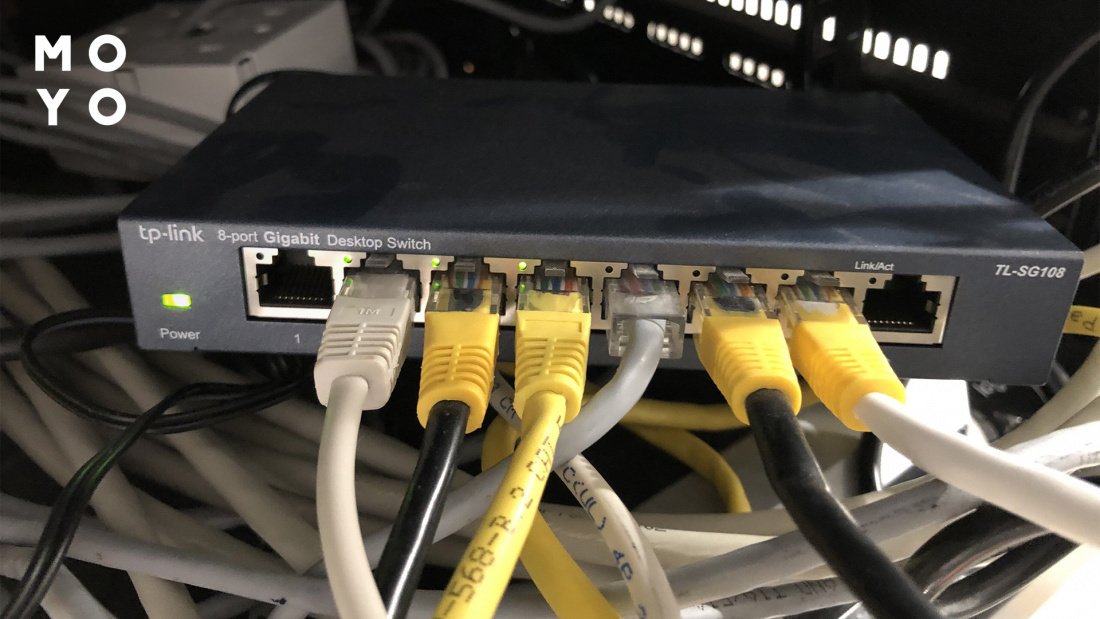
Якщо для зручності обслуговування необхідно розмістити всі сервери в одному приміщенні (server room), їх рекомендується розподілити по декількох віртуальних VLAN.
Для простоти адміністрування задають ім'я хоста та описи портів. Коли потрібно встановити пароль, це роблять за допомогою 2 команд: password та secret. У першому випадку дані зберігаються у спеціальному файлі як простий текст, тоді як у другому — зашифровується. Якщо застосувати password, паролі, збережені у відкритому вигляді на пристрої, краще зашифрувати. Це роблять за допомогою команди service password-encryption. Просто задайте параметр у режимі глобальної конфігурації.
У спеціальному полі краще вказати, до якого обладнання чи в яке приміщення передається сигнал. Зазвичай зміни робляться через командний рядок. Усього є кілька режимів для кожного порту:
|
Access
|
Зазвичай використовується для підключення клієнтських пристроїв. |
| Trunk | Для з'єднання кількох комутаторів між собою |
Комутатор має таблицю, в якій фіксується відповідність адреси хоста (MAC). При першому увімкненні дані не заповнені, а сам пристрій переходить у режим навчання. Під час тесту інформація, що зчитується з одного з роз'ємів, клонується.
Знепаролюємо комп'ютер: Як скинути пароль Windows 10: вручну або за допомогою 3 програм
Типові помилки та розв'язання проблем
У процесі налаштування обладнання адміністратори створюють окремий домен для кожного порту. Якщо під'єднати концентратор до гнізда, ресурси якого є спільними, ім'я може збільшитись до максимального розміру (дозволеного цією опцією для Ethernet). Подібні нюанси важливо враховувати перед тим як підключити комутатор до інтернету. Краще не обирати топологію, яка ускладнює додавання периферійних пристроїв.
Часто налаштування комутатора зводиться до того, що сервери розміщуються в одній підмережі, а користувачі розкидані по кількох допоміжних рівнях. У цьому випадку майже всі запити маршрутизуватимуться, що не завжди добре за наявності великої кількості ПК. Подібна архітектура трохи ускладнює налаштування. При додаванні іншого рівня мережі створюються додаткові домени (відповідно до кількості віртуальних VLAN). Як результат — можливості діагностики більш обмежені.
Виділення окремого широкомовного домену кожному порту вимагає від комутатора використання значної частини ресурсу ЦП — потужність заліза витрачається на маршрутизацію для пересилання всього мережного трафіку. Якщо немає дуже вагомої причини для створення подібної мережної структури, її слід уникати.

Якщо у вас невеликий бізнес або заміський будинок на 2-3 поверхи, бездротова мережа вважається неефективною. Це тому, що коли всі пристрої будуть підключені до однієї точки доступу, швидкість передачі даних може знизитися в рази. З'єднання ПК, принтерів та ТБ через локальну мережу — вихід із ситуації. Для підтримки стабільного сигналу буде достатньо покупки комутатора та вміння його налаштовувати. Якщо все робити за інструкцією, більшість казусів вдасться уникнути.
Розбираємося з віртуальною пам'яттю: Як збільшити файл підкачки, якщо ОЗУ — 4, 8, 16, 32 Гб



























